Jadi, Anda telah menginstal baru merek MacOS CatalinaTapi sesuatu yang tidak beres. Misalnya, Anda yang tersisa tanpa penting aplikasi dan mereka tidak bisa digantikan oleh apapun, atau untuk memahami bahwa hidup tanpa iTunes Anda tidak bagus. Kembali ke Mojave dalam beberapa klik tidak akan bekerja, tetapi sangat mungkin jika Anda bersedia untuk menghabiskan beberapa jam pada sistem remote dan pemulihan.
Langkah 1. Membuat cadangan
Karena dalam proses kita akan mengatur ulang Mac ke pengaturan pabrik, Anda akan kehilangan semua file Anda jika Anda tidak membuat cadangan dari Time Machine. Atau, Anda dapat mengirim file ke dropbox atau onedriveJika komputer Anda baru-baru ini dan Anda tidak memiliki hanya sekelompok ditumbuhi penting. Nah, jika Anda melakukan backup sebelum upgrade. Jika tidak, lakukan sekarang. Untuk informasi lebih lanjut tentang cara menggunakan Time Machine:
Cara membuat cadangan pada MacOS →
Langkah 2. Aktifkan booting dari drive eksternal
Langkah ini diperlukan hanya untuk MacBook Pro, MacBook Air dan Mac Mini 2018 dan yang lebih baru iMac Pro atau 2017 dan yang lebih baru! Jika Anda memiliki model yang lebih tua tanpa T2 Chip, lanjutkan ke langkah berikutnya.
Untuk memverifikasi bahwa Anda memiliki chip keamanan, klik pada logo dalam bentuk apel> "Ini adalah Mac"> "Laporan Sistem"> "Pengendali". Inilah yang akan Anda lihat:
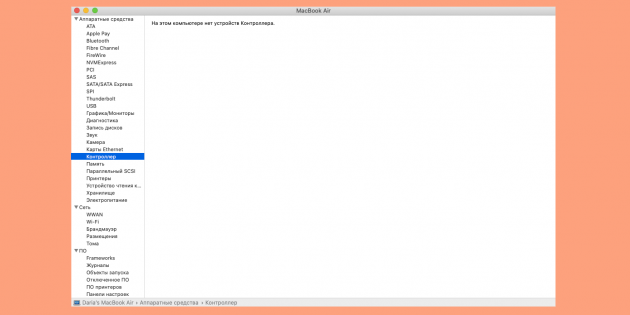

Jika Mac Anda memiliki T2 chip perlu membuka loading utilitas aman dan memungkinkan sistem untuk menginstal dari sumber eksternal. Untuk melakukan hal ini:
- Nyalakan komputer, kemudian tekan dan tahan ⌘ dan R setelah muncul logo Apple. Perangkat akan mulai menggunakan bagian MacOS pemulihan.
- Ketika muncul jendela "MacOS Utilitas" di menu bar, pilih "Tools"> "boot utility aman."
- Ketika diminta untuk lulus otentikasi klik "Masukkan password untuk MacOS», pilih account administrator dan masukkan password untuk itu.
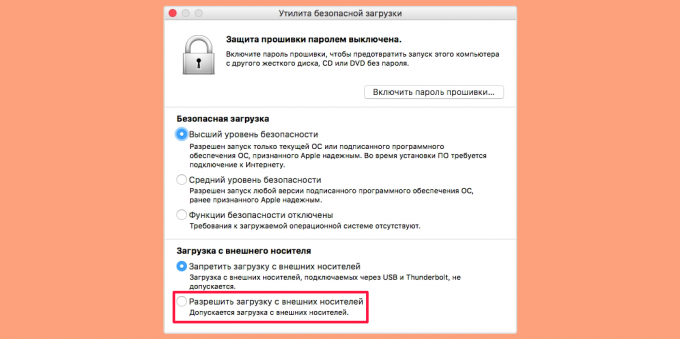
jendela utilitas akan muncul. Dalam "Boot dari media eksternal", klik "Allow".
Langkah 3. Unduh MacOS Mojave

Meskipun Mojave tetap di Mac App Store, mencari melalui itu untuk menemukan. Tapi itu masih tersedia di link langsung. Klik dan komputer Anda secara otomatis akan membuka sebuah halaman ke toko. Klik "Download".
Langkah 4. Siapkan drive eksternal
Untuk melakukan ini, Anda akan perlu untuk memformat hard drive eksternal dan membuatnya bootable (volume flash drive yang cocok dan cukup besar). Untuk melakukan hal ini, menavigasi ke folder "Utilities" dan membuka program dalam daftar aplikasi "Disk Utility".
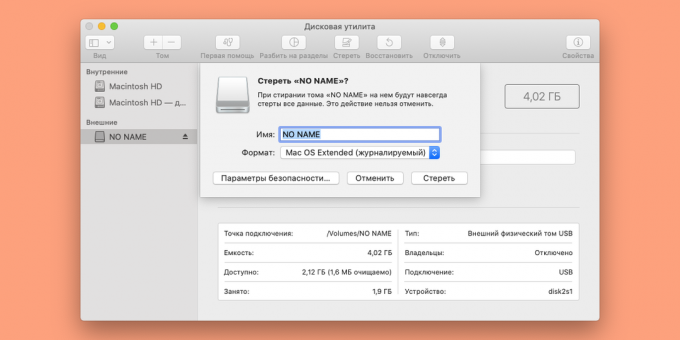
Pilih drive yang diinginkan dan klik "Hapus." Mengatur format untuk Mac OS Extended (Journal).
Sekarang Anda perlu membuat USB bootable flash drive. Untuk melakukan hal ini, re-buka folder "Utilities" dan menemukan sebuah aplikasi "Terminal". Ketik berikut ini:
sudo / Applications / Install \ MacOS \ Mojave.app/Contents/Resources/createinstallmedia --volume / Volume / DRIVE yang
DRIVE yang bukan menggunakan nama tongkat atau hard drive. Kemudian tekan Enter untuk mengirim perintah. Selanjutnya, masukkan password administrator, dan mengkonfirmasi tindakan.
Langkah 5. Reset komputer ke pengaturan pabrik
Hapus konektor dari drive dengan MacOS Mojave, dan komputer dicuci. Restart dan tahan ⌘ dan R setelah logo Apple, untuk masuk ke recovery mode. Buka "Disk Utility", pilih hard drive untuk Mac Anda dan klik "Hapus." Ikuti layar petunjuk untuk mengatur nama dan disk yang format baru.
Langkah 6. Instal Mojave
Jika komputer Anda datang dengan MacOS Mojave «keluar dari kotak", restart sistem dan tahan ⌘ + ⌥ + Shift + R. instalasi Mojave akan dimulai secara otomatis. Jika Anda memiliki model yang lebih tua, terhubung ke Internet, insert boot disk dan me-restart komputer. Ketika mulai menyala, tahan ⌥ itu. Ini akan memberi Anda untuk memilih boot disk. Pilih drive yang diinginkan dan klik "Lanjutkan".
Langkah 7. mengembalikan data

Jadi Anda memutar kembali ke versi lama dari sistem, sekarang tetap hanya untuk memulihkan data mereka. Sekali lagi, restart Mac dan tahan ⌘, dan R. Pilih "Restore dari Backup Time Machine». Mengkonfirmasikan pilihan Anda, masukkan yang mendorong data untuk memulihkan, dan kemudian klik backup terakhir yang tersedia Mojave.
Jika Anda download file Anda di awan, hanya men-download mereka kembali dan terlibat dalam instalasi yang diperlukan program.
Selesai! Anda telah berhasil mundur dengan MacOS Catalina di Mojave.
lihat juga🧐
- Bagaimana menginstal MacOS melalui mesin virtual
- 10 fitur tersembunyi MacOS Mojave, tentang yang banyak orang tidak menyadari
- 10 alat miniatur untuk MacOS, yang menghemat waktu



